Virus- of malware-aanvallen kunnen waarschijnlijk tot dit probleem leiden
- Xinput9_1_0.dll ontbrekende bestandsfout wordt meestal veroorzaakt door corrupte systeembestanden.
- Op andere momenten kan een toepassing op uw pc een DLL-bestand overschrijven en op zijn beurt onbruikbaar maken.
- U kunt het bestand Xinput9_1_0.dll downloaden van een vertrouwde DLL-website of uw Microsoft DirectX upgraden vanaf de officiële website van Microsoft om het bestand te repareren.
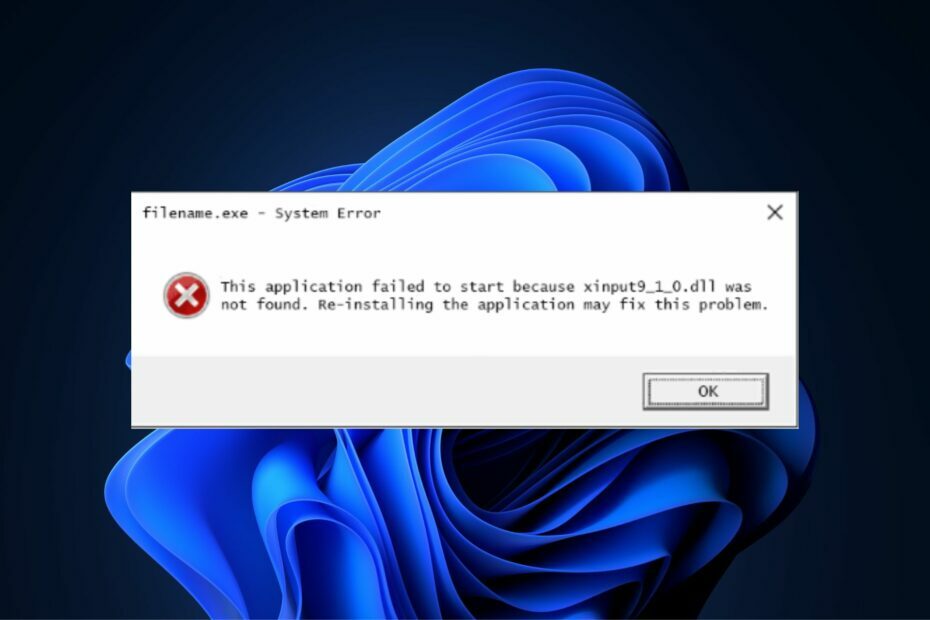
XINSTALLEREN DOOR OP HET DOWNLOADBESTAND TE KLIKKEN
Deze tool zal de beschadigde of corrupte DLL's vervangen door hun functionele equivalenten met behulp van de speciale repository waar het de officiële versies van de DLL-bestanden heeft.
- Fortect downloaden en installeren op uw pc.
- Start de tool en Begin met scannen om DLL-bestanden te vinden die pc-problemen kunnen veroorzaken.
- Klik met de rechtermuisknop op Start reparatie om kapotte DLL's te vervangen door werkende versies.
- Fortect is gedownload door 0 lezers deze maand.
Verschillende van onze lezers hebben gemeld dat ze hun Xinput9_1_0.dll-bestand niet op hun pc kunnen vinden om redenen die ze nog niet begrijpen. En zoals het nu is, zijn DLL-bestanden net zo belangrijk als bestanden met een EXE-extensie.
Voor het geval de DLL-bestand staat niet meer op uw pc, kunt u deze handleiding doornemen om te weten hoe u de fout kunt downloaden en oplossen.
- Wat zorgt ervoor dat Xinput9_1_0.dll ontbreekt?
- Hoe kan ik Xinput9_1_0.dll downloaden en repareren als het ontbreekt?
- 1. Download en installeer Xinput9_1_0.dll handmatig
- 2. Installeer de nieuwste versie van Microsoft DirectX
- 3. Voer een systeembestandscontrole uit
- 4. Installeer Visual C++ Redistributables opnieuw
- 5. Voer een systeemherstel uit
Wat zorgt ervoor dat Xinput9_1_0.dll ontbreekt?
DLL-bestanden zijn handige en efficiënte bestanden om te gebruiken, maar ze kunnen kwetsbaar zijn voor problemen. Hieronder volgen enkele van de mogelijke oorzaken van de ontbrekende fout Xinput9_1_0.dll:
- Enkele belangrijke Xinput9_1_0.dll-bestanden zijn verwijderd of verkeerd geplaatst - Vaak kan het per ongeluk verwijderen of verwijderen van het gedeelde bestand van een ander programma leiden tot ontbrekende Xinput9_1_0.dll-bestanden op uw Windows-pc.
- Een ander programma heeft uw bestand Xinput9_1_0.dll overschreven – Een andere mogelijke reden voor deze fout is dat een programma op uw computer een DLL-bestand overschrijft en onbruikbaar maakt. En als dit eenmaal gebeurt, hebben andere programma's er geen toegang toe en kunnen ze op hun beurt ontbreken.
- Virus- of malware-aanvallen – Het kan malware of een virus zijn dat de DLL-bestanden verwijdert en in dit geval een volledige systeemscan uitvoert met een effectieve antivirus zou het moeten doen.
- Beschadigd Windows-register - Een van de grootste schade die een pc kan oplopen, is een registerfout. Als het register van uw pc corrupt of beschadigd is, kan dit de Xinput9_1_0.dll-fout veroorzaken. Je kunt controleren hoe u hier een beschadigd register kunt repareren.
- Beschadiging van systeembestanden - De Xinput9_1_0.dll-fout kan ook worden veroorzaakt door corruptie van systeembestanden. Dit kan het gevolg zijn van een stroomstoring bij het laden van intensieve software of door slechte sectoren op je harde schijf.
Nu u enkele van de mogelijke redenen achter de ontbrekende fout Xinput9_1_0.dll kent, doorloopt u een van de onderstaande stappen om het probleem op te lossen.
Hoe kan ik Xinput9_1_0.dll downloaden en repareren als het ontbreekt?
Voordat u geavanceerde probleemoplossing of aanpassingen aan instellingen uitvoert, moet u ervoor zorgen dat u de volgende voorbereidende controles uitvoert:
- Probeer uw computer opnieuw op te starten, want de fout kan tijdelijk zijn en het opnieuw opstarten van uw pc kan het oplossen.
- Gebruik een automatische fixer.
Als u na het uitvoeren van de bovenstaande controles nog steeds verdere hulp nodig heeft, kunt u een van de onderstaande oplossingen toepassen, beginnend van boven naar beneden.
1. Download en installeer Xinput9_1_0.dll handmatig
OPMERKING
Hoewel we het downloaden van websites van derden niet aanbevelen, is dit proces door onze expert getest op veiligheid.
- Ga naar DLL-bestanden.com en kies uit de 10 verschillende beschikbare versies voor dit bestand.
- Pak na het downloaden het DLL-bestand naar de installatiemap van het programma waar het ontbreekt.
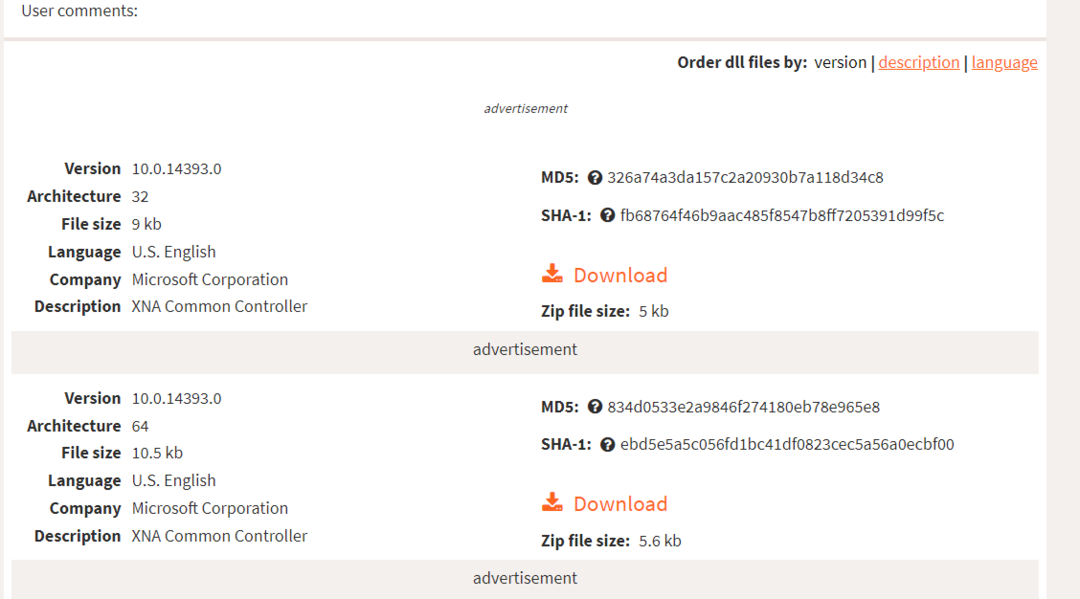
- U kunt het DLL-bestand ook verplaatsen naar uw Systeemmap, die is gevestigd in C:\Windows\System32, of voor een 64-bits processor, verplaats het naar C:\Windows\SysWOW64\.

- Start nu uw pc opnieuw op.
Controleer voor het downloaden de beschrijving van elk van de bestanden om de juiste processor (32-bits of 64-bits) voor uw systeem te selecteren. Ook is het aan te raden om voor de hoogste versie te gaan.
2. Installeer de nieuwste versie van Microsoft DirectX
- Ga naar Microsoft's officiële DirectX End-User Runtime Web Installer en klik Downloaden.

- Vink het vakje aan voor eventuele extra downloads of negeer het en klik op Nee bedankt en ga verder.
- Sla het bestand op een aangewezen locatie op uw pc op.
- Om de te installeren DirectX-updates, dubbelklik op de opgericht bestand en volg de instructies op het scherm om de installatie te voltooien.

Het upgraden van uw Microsoft DirectX is een van de mogelijke manieren om de ontbrekende fout Xinput9_1_0.dll op te lossen. Het DirectX-installatiepakket op de officiële downloadpagina werkt voor alle versies van Windows.
3. Voer een systeembestandscontrole uit
- druk de ramen sleutel type Opdrachtprompten klik op Als administrator uitvoeren.
- Typ vervolgens het volgende en druk op Binnenkomen:
sfc / scannen
- Eenmaal voltooid, start u uw pc opnieuw op en controleert u of de fout is verholpen.
Door het uitvoeren van de SFC-scanner, zal Windows Resource Protection helpen bepalen wat het probleem is en het oplossen.
Sommige gebruikers ondervinden echter problemen bij het gebruik van de opdrachtprompt. U kunt onze gedetailleerde gids bekijken op wat te doen als u de opdrachtprompt niet als beheerder kunt uitvoeren.
Als alternatief wordt het ook aanbevolen om geverifieerde reparatieoplossingen te gebruiken die speciaal zijn ontwikkeld om DLL-bestandsfouten te herstellen of ontbrekende bestanden te vinden, zoals de Xinput9_1_0.dll.
4. Installeer Visual C++ Redistributables opnieuw
- druk de ramen toets en selecteer Controlepaneel. Klik in het menu op Een programma verwijderen.
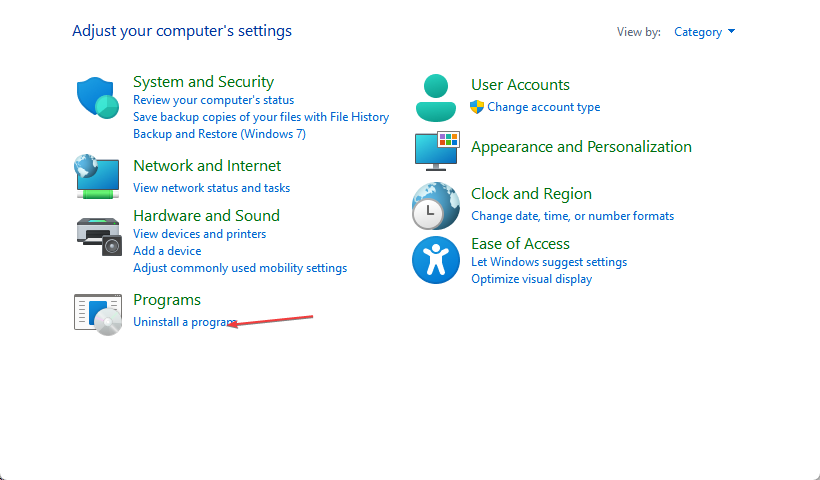
- Controleer de versie van Microsoft Visual C++ herdistribueerbaar en klik op verwijderen.

- Verwijder de rest van Microsoft Visual C++ herdistribueerbaar.
- Bezoek vervolgens de officiële Microsoft-website om een oudere versie van te downloaden Visual C++ herdistribueerbare bestanden.
- Voer het installatiebestand uit en installeer het op uw pc.
Sommige gebruikers meldden dat deze stap voor hen werkte, dus u zou het ook moeten proberen. Als deze methode echter niet helpt, controleer dan de volgende stap.
- Oplossing: de gecomprimeerde (gezipte) map is ongeldig
- DistributedCOM 10005-fout: wat is en hoe dit te verhelpen
- Adobe After Effects werkt traag? 5 manieren om het te versnellen
5. Voer een systeemherstel uit
- druk de ramen + R toetsen, typen rstuien druk op Binnenkomen.
- Zodra de Systeemherstel venster opent, klik op Volgende verder gaan.

- Selecteer vervolgens de herstelpunt waarnaar u wilt terugkeren en klik op Volgende.

- Klik nu op Finish.
- Uw pc zal nu opnieuw opstarten en zichzelf herstellen naar het geselecteerde herstelpunt.
Voortdurend een herstelpunt maken is een van de manieren om uw gegevens veilig te houden. U kunt dit gebruiken als uw laatste redmiddel voor het oplossen van de Xinput9_1_0.dll-fout.
Ongeacht de oorzaak kunnen de oplossingen die in dit artikel zijn verzameld voor het ontbrekende probleem Xinput9_1_0.dll veilig worden toegepast om de fout op uw Windows-pc op te lossen.
U kunt ook onze gedetailleerde gids raadplegen op hoe u ontbrekende DLL-bestanden en de oorzaken voor Windows 10-gebruikers kunt oplossen voor meer informatie.
Als u nog vragen heeft over deze handleiding, kunt u deze in het opmerkingengedeelte plaatsen.
Nog steeds problemen?
GESPONSORD
Als de bovenstaande suggesties uw probleem niet hebben opgelost, kan uw computer ernstigere Windows-problemen ondervinden. We raden aan om een alles-in-één oplossing te kiezen zoals Fortect om problemen efficiënt op te lossen. Klik na de installatie gewoon op de Bekijken&Herstellen knop en druk vervolgens op Start reparatie.


